
IPhone's Do Not Disturb-funksjonen er en fin måte å sørge for at håndsettet ikke forstyrrer deg når du sover eller er opptatt. Men hvis du vil at en bestemt kontakt fremdeles skal kunne få tak i deg, kan du hviteliste dem. Dette er hvordan.
Hvordan fungerer iOS ikke forstyrrer
Ikke forstyrr demper automatisk alle anrop, varsler og varsler du får når iPhone er låst. Funksjonen kan aktiveres ved å trykke på ikonet "Halvmåne" fra Kontrollsenter.
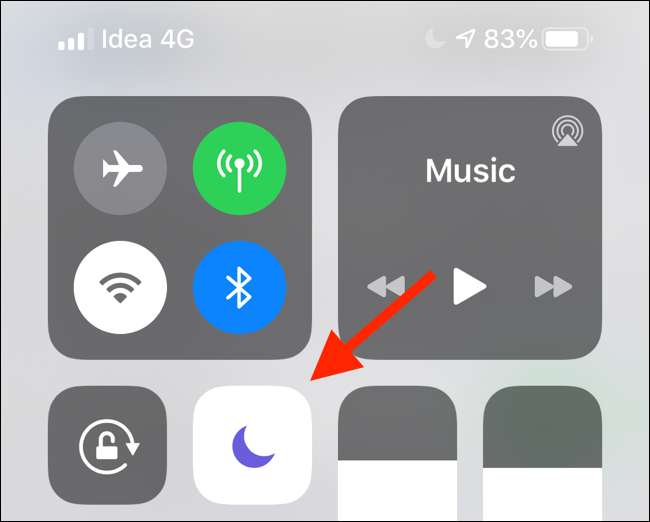
Hvis du 3D Touch / Haptic Touch ikonet Ikke forstyrr, kan du aktivere det fra en time eller til du forlater gjeldende posisjon. Du kan også sette opp Ikke forstyrr etter en tidsplan ved å gå til Innstillinger> Ikke forstyrr> Planlagt.
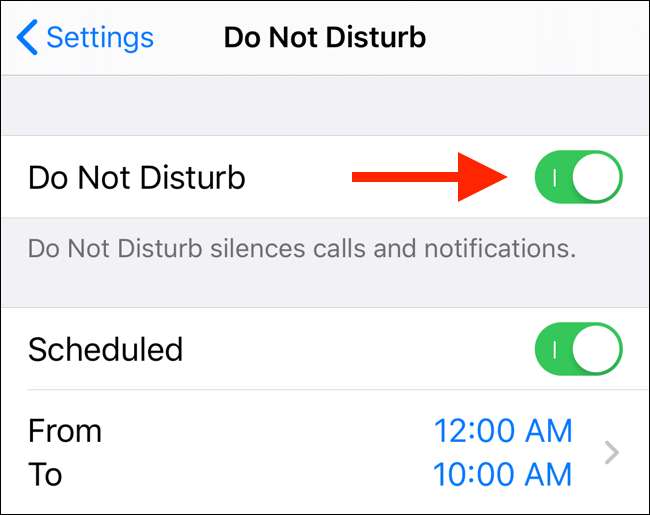
Som standard fungerer Ikke forstyrr som en alt-eller-ingenting-bryter. Du kan imidlertid legge til unntak i filteret Ikke forstyrr på et par måter.
I SLEKT: Slik konfigurerer du ikke forstyrr på iPhone og iPad
Hvordan hviteliste favoritter i Ikke forstyrr
Fanen Favoritter i Telefon-appen er et moderne grep om hurtigvalg. Legg til et par tall som du ofte kontakter for en ett-trykk-tilkobling. Favoritter-funksjonen har også et par andre fordeler, for eksempel muligheten til å legge til favoritt-widgeten på låseskjermen.
Favorittlisten integreres også direkte med funksjonen Ikke forstyrr. For å sette opp ting, åpne Innstillinger-appen, gå til "Ikke forstyrr", velg "Telefon" og trykk deretter på "Tillat samtaler fra."
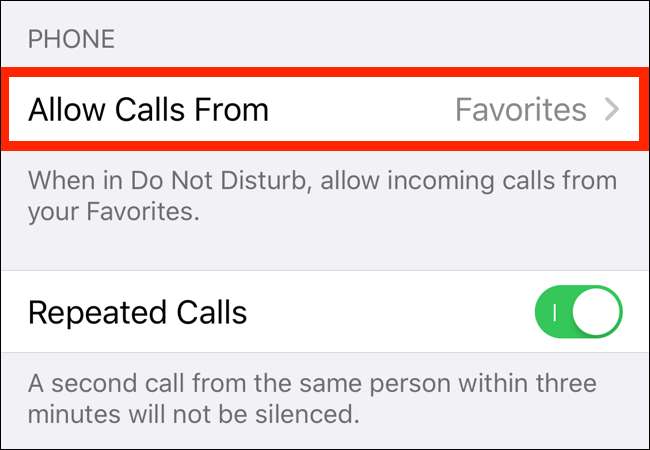
Deretter bytter du innstillingen til "Favoritter". Med dette settet blir alle som ringer deg fra favorittlisten din sluppet inn.
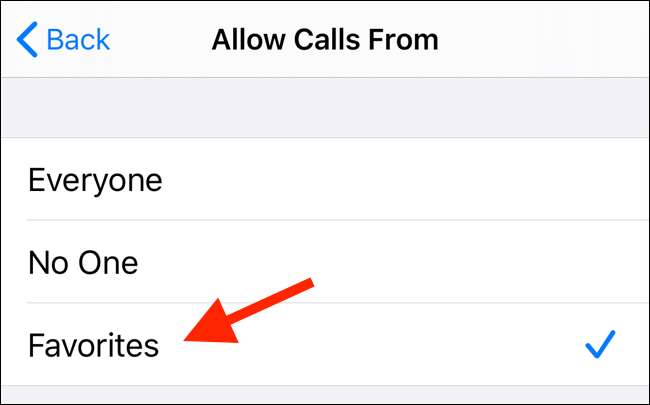
iOS har også et alternativ i delen Ikke forstyrr, kalt "Gjentatte samtaler." Når du aktiverer denne funksjonen, vil en ny samtale fra samme innringer innen tre minutter bli sluppet gjennom.
Hvordan legge til kontakter i favoritter
Hvis du ikke har satt opp favorittlisten, kan du gjøre det ved å gå til Telefon-appen og trykke på "Favoritter" -fanen. Legg til familiemedlemmer og nære venner til denne listen ved å trykke på “Plus” -knappen øverst til venstre.
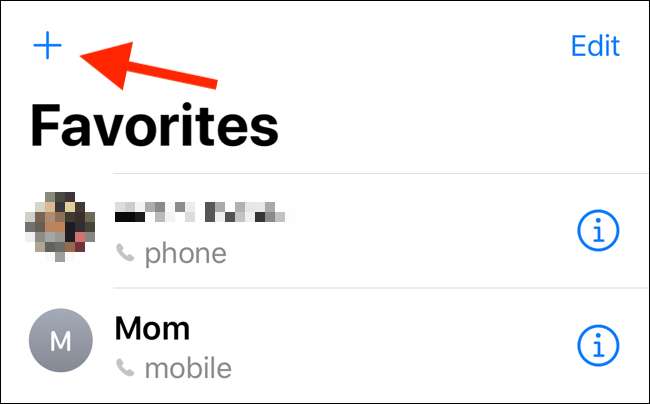
Søk nå etter en kontakt fra kontaktboken din.

Trykk på kontakten for å se en popup med all tilgjengelig kontaktinformasjon (inkludert alternative numre og FaceTime-alternativer).
Velg alternativet "Ring" og velg deretter nummeret deres.
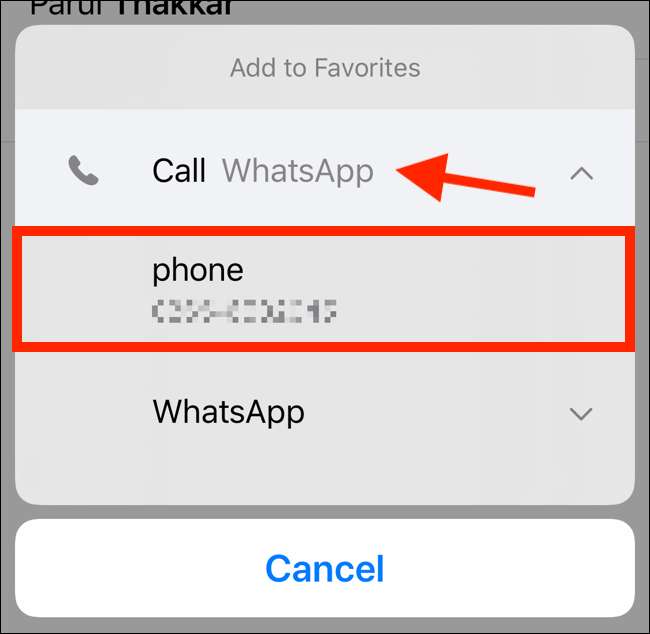
De blir lagt til i favorittlisten din. Gjenta prosessen for alle kontaktene du vil godkjenne fra Ikke forstyrr.
Slipp kontakter gjennom bruk av nødomgang
Favorittmetoden for å slippe samtaler vil ikke fungere for alle. Jeg bruker for eksempel Favoritter som en snarvei for å få tilgang til mine ofte brukte kontakter, som inkluderer alle mine familiemedlemmer og venner.
I nødstilfeller vil jeg bare ha en håndfull kontakter for å komme gjennom filteret Ikke forstyrr. Hvis du er i samme båt, kan du bruke Emergency Bypass-funksjonen som er lagt til i iOS 10.
Emergency Bypass-funksjonen fungerer per kontakt og inkluderer kontroller for både samtaler og SMS. Når du aktiverer nødomgang for en kontakt, kan samtalen eller teksten deres komme gjennom selv om du ikke har aktivert Ikke forstyrr og hvis telefonen din er i lydløs modus.
For å aktivere nødomgangsfunksjonen for en kontakt, åpne Telefon-appen og søk etter kontakten.

Trykk på kontakten for å åpne kontaktkortet. Trykk deretter på "Rediger" -knappen øverst til høyre.
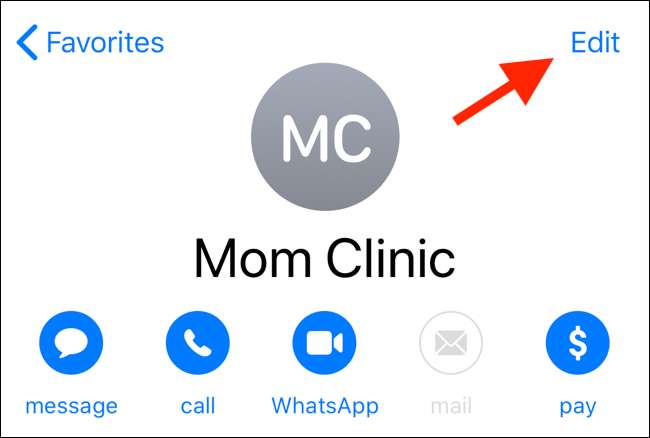
Sveip ned til du finner alternativet "Ringetone" og trykk på det.
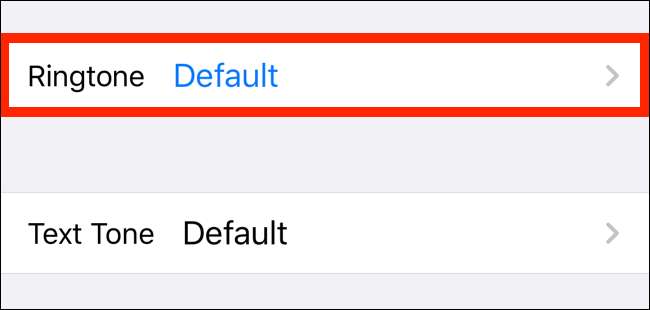
Fra toppen av dette skjermbildet, trykk på bryteren ved siden av "Emergency Bypass" for å aktivere funksjonen. Trykk på “Ferdig” for å lagre innstillingen og gå tilbake til forrige skjermbilde.

Du kan gjøre det samme for tekstmeldinger ved å trykke på “Text Tone” og aktivere “Emergency Bypass” -funksjonen fra neste skjermbilde.
Du kan gjenta denne prosessen for alle kontaktene du vil la gjennom filteret Ikke forstyrr. Når den er konfigurert, vil iPhone ringe når som helst når de ringer deg eller sender deg en melding.







